重要: 在 Microsoft 365 版 Excel 和 Excel 2021,Power View 于 2021 年 10 月 12 日移除。 或者,您可以使用由 Power BI Desktop, 提供的互動式視覺體驗,這您可以免費下載。 您也可以輕鬆 將 Excel 活頁簿匯入至 Power BI Desktop。
在 Power View 中,您只要按一下即可組織圖表中的資料。 您可以排序圖表類別, (座標軸方塊中的類別) ,或根據數值 (方塊中的數值) 。
-
將游標停留在圖表的頂端邊緣,直到您看到左上角的排序方式、欄位名稱,以及asc或desc。
-
按一下功能變數名稱以排序不同的值。
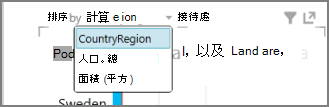
-
按一下 asc 或 desc, 以相反方向排序。
根據預設,在 CountryRegion 類別值上遞減排序的圖表。
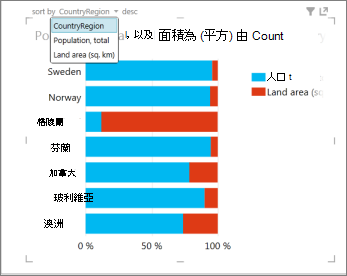
以陸地區域值遞增的圖表。
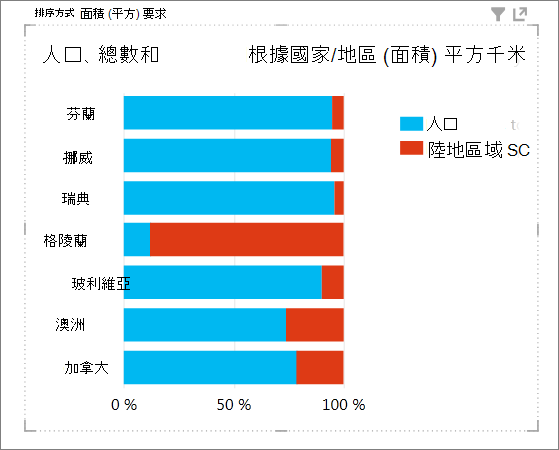
附註: 無法停用排序。 檢視 Power View 工作表的人將能夠排序圖表。
您可以及無法排序的圖表
有些圖表無法排序。 其他圖表無法以個別圖表排序,但當用於多重圖表時,倍數可以排序,如下表所示。
|
圖表類型 |
可以排序 |
可以排序多重專案 |
|---|---|---|
|
欄 |
是 |
是 |
|
橫條圖 |
是 |
是 |
|
線 |
否 |
是 |
|
散佈或泡泡 |
否 |
是 |
|
堆疊直條圖或列 |
是 |
是 |
|
百分比堆疊直條圖或長條 |
是 |
是 |
|
使用播放軸散佈或泡泡 |
否 |
否 |










